Voice Search 讓 Google Chrome 瀏覽器支援「語音搜尋」
之前曾經介紹過在Android手機中可以直接「用說的」來搜尋網頁、地圖與店家,現在透過另外安裝的擴充套件,也可以讓安裝在一般電腦中的Google Chrome瀏覽器直接用「語音搜尋」的方式快速找到你要的資料囉。
Voice Search擴充套件支援多個不同的搜尋引擎與網站搜尋功能,除了清單內的Google、Yahoo!、Bing等搜尋引擎之外,還支援了維基百科、YouTube、Google地圖、Google圖片...等等資源的搜尋。另外我們也可以自行新增其他沒有列在上面的搜尋功能,更特別的是它還會自動在幾個主要網站的搜尋框右邊新增一個語音搜尋按鈕,按一下即可在該網頁用語音搜尋的方式尋找你要的資料。
Voice Search可以支援中文與英文搜尋,剛剛在一般桌機與Mac電腦測試都相當正常,不管是單字或稍微長一點的句子的語音辨識度都還算不錯。只不過這樣的工具可能比較適合筆記型電腦的使用者,不然桌上還得準備支麥克風、還要一邊按滑鼠鍵盤… 應該會有點手忙腳亂?
▇ 軟體小檔案 ▇ (錯誤、版本更新回報)
軟體名稱:Voice Search 軟體版本:1.0.4 軟體語言:英文(可搜尋英文、繁體中文) 軟體性質: 免費軟體 檔案大小: 181KB 系統支援:此為Google Chrome瀏覽器專用擴充套件(下載Google Chrome) 官方網站:按這裡 軟體下載:按這裡
Voice Search 示範影片: (轉貼自官方網站)
使用方法:
第1步 用Google Chrome瀏覽器開啟擴充套件安裝頁面,按一下「安裝」按鈕,將程式安裝到電腦中。
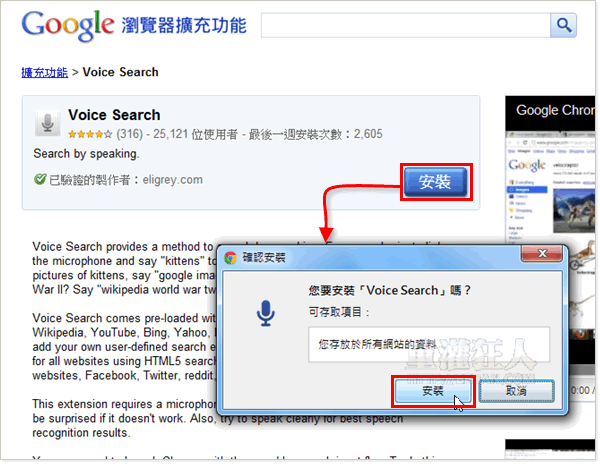
第2步 安裝好之後,網址列右邊會多出一個麥克風的按鈕,按一下麥克風按鈕,跳出選單後,再按一下選單中的麥克風圖示,當圖示變成藍色後請開始對著麥克風說話,中文、英文都可以,說完之後會自動開啟新分頁顯示你要找的內容。
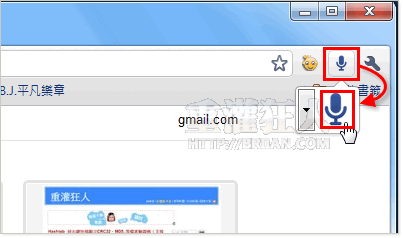
第3步 另外,選單中會有多個不同的搜尋引擎,如果你想使用Google或YouTube來找東西的話,可以先點一下搜尋引擎名稱,再點麥克風圖示來進行語音搜尋。
Voice Search也可支援用語音的方式選取你要用的搜尋引擎,舉例來說,按一下麥克風圖示讓他變藍色之後,對著麥克風說「YouTube 張雨生」,即可直接使用YouTube來搜尋關於「張雨生」的相關內容。
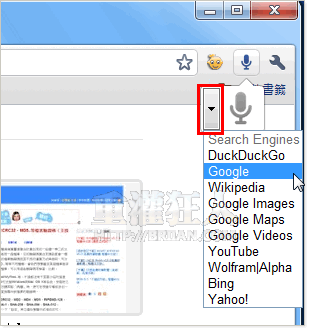
第4步 在Voice Search圖示上按一下滑鼠右鍵再點「選項」,開啟設定頁面後,可以上下移動各個搜尋引擎的順序,排在最上面的搜尋引擎即是預設搜尋引擎。
另外我們也可以在空白處輸入其他網站的名稱與搜尋網址,自行加入新的搜尋功能。
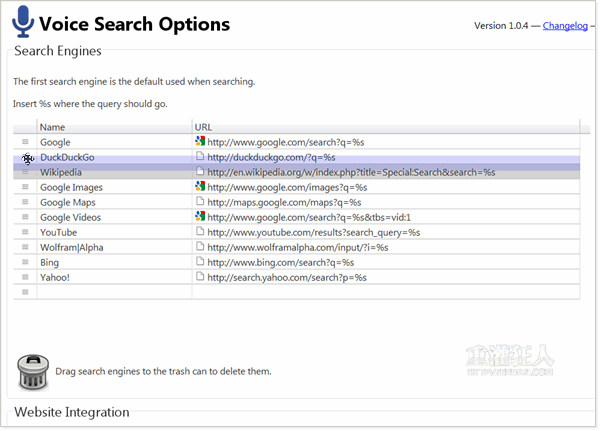
第5步 安裝了Voice Search擴充套件後,部分網站的搜尋框最右邊會出現一個麥克風圖示,按一下圖示即可在該網站中使用語音搜尋,相當方便!
延伸閱讀:
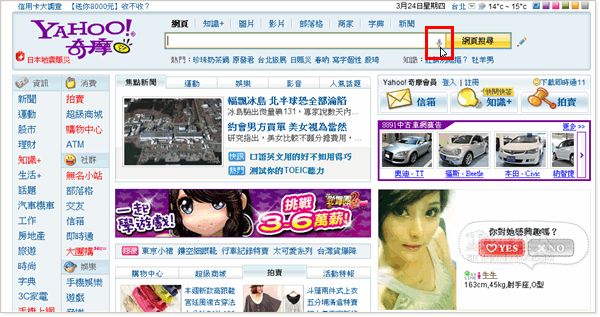
超好用的,
常常懶得打鍵盤(天氣實在太冷了),
這樣搜尋真方便!
不行用啊..增加字元在最後一直出現錯誤啊
應該是麥克風變紅色時就要講話
變藍色表示錄音停止吧
(因為它變藍色時我說再多都沒用= =)
官網有提到要加上啟動選項:
You may need to launch Chrome with the –enable-speech-input flag. To do this on Windows, right click on your Google Chrome icon (shift+right click while Chrome is closed for Windows 7 if you have it pinned to the task bar), and set the target field to the following value:
%LocalAppData%\Google\Chrome\Application\chrome.exe –enable-speech-input
真是越來越神奇了~~
連語音都能搜尋了~~
不過這下過於口齒含糊的人應該很辛苦~~
真的有人講話天生含顆滷蛋~~
一整個不清楚~~
囧~~~
以上 AYO 阿佑
不會動的 看一下 這一段
You may need to launch Chrome with the –enable-speech-input flag. To do this on Windows, right click on your Google Chrome icon (shift+right click while Chrome is closed for Windows 7 if you have it pinned to the task bar), and set the target field to the following value:
%LocalAppData%\Google\Chrome\Application\chrome.exe –enable-speech-input
作者有寫這個問題:
You may need to launch Chrome with the –enable-speech-input flag. To do this on Windows, right click on your Google Chrome icon (shift+right click while Chrome is closed for Windows 7 if you have it pinned to the task bar), and set the target field to the following value:
%LocalAppData%\Google\Chrome\Application\chrome.exe –enable-speech-input
我用的是Chrome Plus ,說中文會辨識成英文,不知要如何設定成可辨識中文 ??
這個小工具好用~
10.0.648.151 版的在 chrome.exe 後面加 –enable-speech-input 即可
如下:
%LocalAppData%\Google\Chrome\Application\chrome.exe –enable-speech-input
要加在那我實在試不出來…請大大說清楚一點
我怎麼試就是不行耶..可以請大大說清楚一點嗎!!??
好用ㄝ..^^
下載Chrome的 beta 版之後 也就是 v11.0.696.16 就可以用了
v10 的版本 不能用
無法使用,
選單中的麥克風圖示並沒出現,是空白
我的版本是 10.0.648.151
當我升級成11.0.696.16後
就可以了
謝謝~~~
這真的很強
我在iPhone上都靠語音搜尋
連”宣室求賢訪逐臣”,賈生才調更無倫,可憐夜半虛前席,不問蒼生問鬼神”都可以辨識
連”飛雪連天射白鹿,笑書神俠倚碧鴛”也可以
挖 強到連唐詩都行喔 真的佩服 那接下來能夠辨識語意應該不遠了
無法用欸..
是我的google瀏覽器版本問題嗎?
11.0.672.2
有出現啥錯誤嗎? 我的瀏覽器是v11.0.696.16,正常。
在“about:flags”中启用“实验性扩展程序 API”,就可以使用了